pr文字怎么放在图片下方_pr文字添加遮挡效果技巧分享
困扰已久的问题:如何将文字放在图片下方并添加遮挡效果?不要着急!php小编西瓜为大家带来详细的PR文字添加遮挡效果技巧分享。无论是网页设计还是营销宣传,这个技巧都能让你轻松提升视觉效果。下面详细的内容将为你一一解答,让你轻松掌握PR文字的遮挡技巧!
1.导入图片素材,并将其拖放到时间轴上
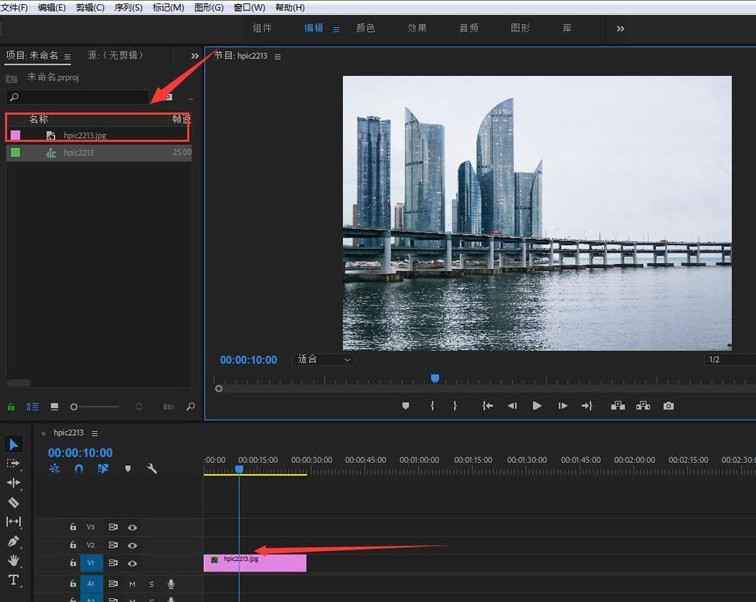
2.点击图形菜单,新建一个文本图层
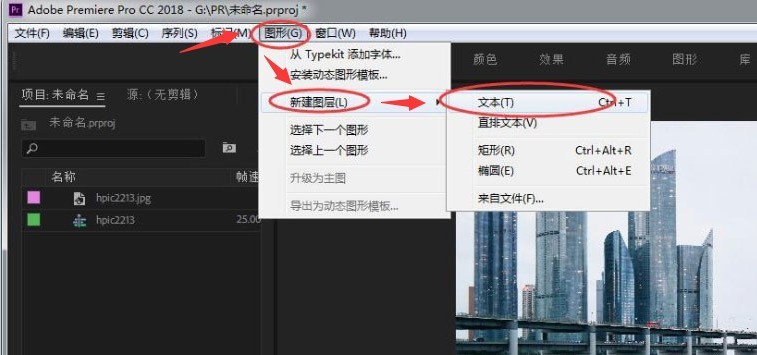
3.如下图所示输入文字内容,并适当调整文字的字号、颜色
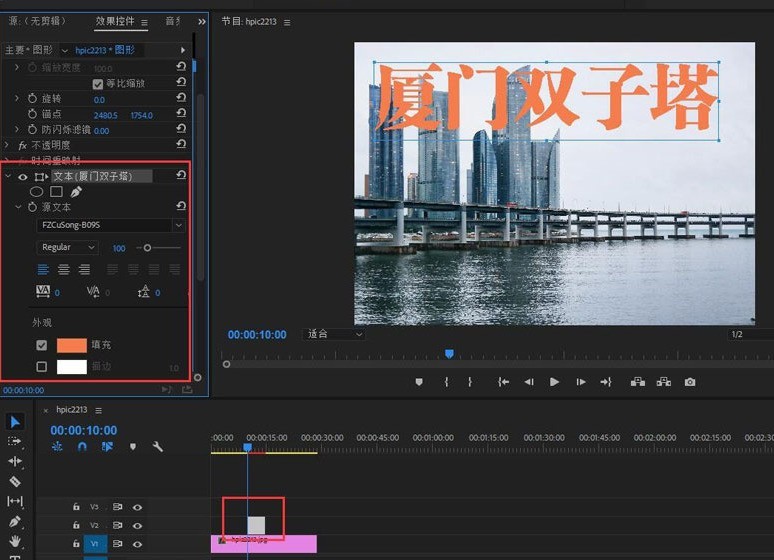
4.按照键盘的Alt键复制图片素材,修改复制层的不透明度,并用钢笔工具沿轮廓勾画建筑蒙版
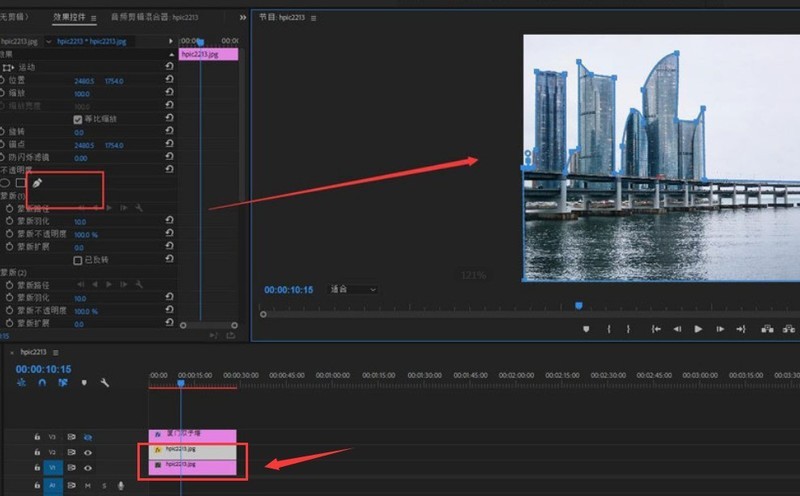
5.最后在时间轴中,将文字图层放在背景图片下方即可
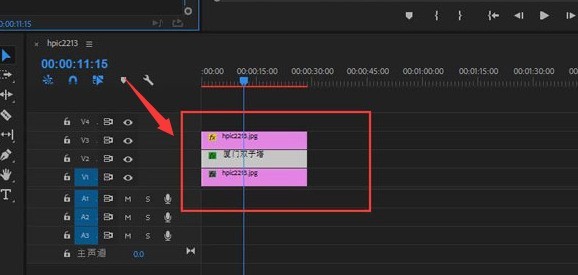
以上是pr文字怎么放在图片下方_pr文字添加遮挡效果技巧分享的详细内容。更多信息请关注PHP中文网其他相关文章!
本站声明
本文内容由网友自发贡献,版权归原作者所有,本站不承担相应法律责任。如您发现有涉嫌抄袭侵权的内容,请联系admin@php.cn

热AI工具

Undresser.AI Undress
人工智能驱动的应用程序,用于创建逼真的裸体照片

AI Clothes Remover
用于从照片中去除衣服的在线人工智能工具。

Undress AI Tool
免费脱衣服图片

Clothoff.io
AI脱衣机

Video Face Swap
使用我们完全免费的人工智能换脸工具轻松在任何视频中换脸!

热门文章
<🎜>:种植花园 - 完整的突变指南
3 周前
By DDD
如何修复KB5055612无法在Windows 10中安装?
3 周前
By DDD
<🎜>:泡泡胶模拟器无穷大 - 如何获取和使用皇家钥匙
3 周前
By 尊渡假赌尊渡假赌尊渡假赌
Mandragora:巫婆树的耳语 - 如何解锁抓钩
3 周前
By 尊渡假赌尊渡假赌尊渡假赌
北端:融合系统,解释
3 周前
By 尊渡假赌尊渡假赌尊渡假赌

热工具

记事本++7.3.1
好用且免费的代码编辑器

SublimeText3汉化版
中文版,非常好用

禅工作室 13.0.1
功能强大的PHP集成开发环境

Dreamweaver CS6
视觉化网页开发工具

SublimeText3 Mac版
神级代码编辑软件(SublimeText3)




